[Gaming NB] ADAPTIVE SYNC Introduzione
Nulla rompe l'immersione nel gioco come lo screen tearing. Poiché le GPU renderizzano i fotogrammi a velocità variabile e visualizzano l'aggiornamento con una clip costante, ci sono molti casi in cui un nuovo fotogramma non è disponibile per saturare completamente lo schermo. Ciò si traduce in stutter visivi e artefatti che ti tirano fuori dall'azione. Con la sincronizzazione adattiva, la frequenza di aggiornamento del display si sincronizza con la frequenza dei fotogrammi della GPU per ridurre il ritardo, ridurre al minimo lo stutter ed eliminare lo screen tearing. Preparati a provare un gameplay più fluido in mondi di gioco più coinvolgenti!

Serie FA506/FA706/GA401/GA502 (ASUS TUF Gaming A15& A17/ ROG Zephyrus G14& G15)
* Per altri modelli supportati, consultare il Sito Ufficiale ASUS
* Dichiarazione di non responsabilità: Solo sui modelli selezionati della serie FA506/FA706/GA401/GA502
D1: Come verificare se il mio dispositivo supporta Adaptive Sync in [Software AMD Radeon] o [Intel® Graphics Command Center]?
R1:
※Software AMD Radeon
Digita e cerca [Software AMD Radeon ]① nella casella di ricerca di Windows, quindi fai clic su [Apri]②.
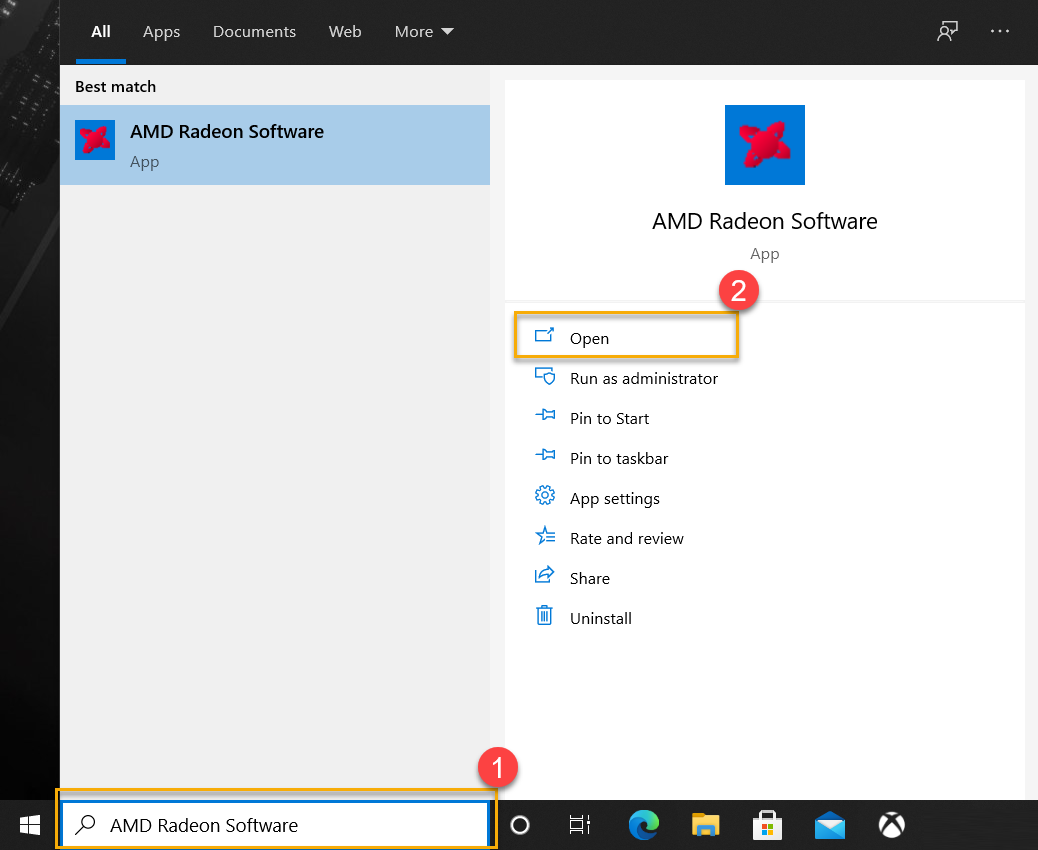
In [Impostazioni]① nella pagina iniziale, le Opzioni di visualizzazione si trovano sotto la voce [Display]②. Quando Opzioni di visualizzazione è in funzione con [AMD FreeSync]③, Adaptive Sync è supportato ed è in grado di essere abilitato.
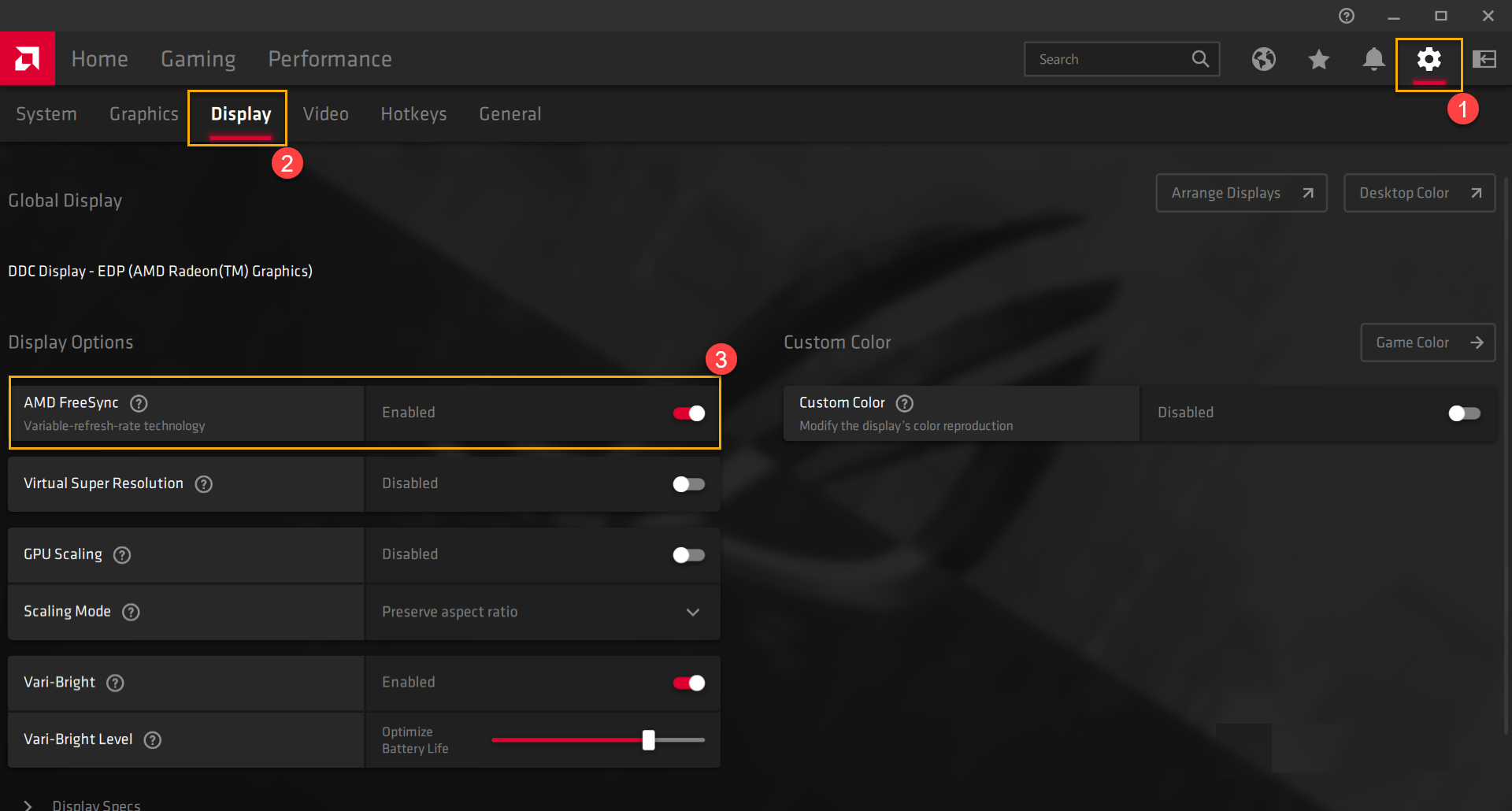
※Intel® Graphics Command Center
Digita e cerca [Intel® Graphics Command Center]① nella casella di ricerca di Windows, quindi fai clic su [Apri]②.
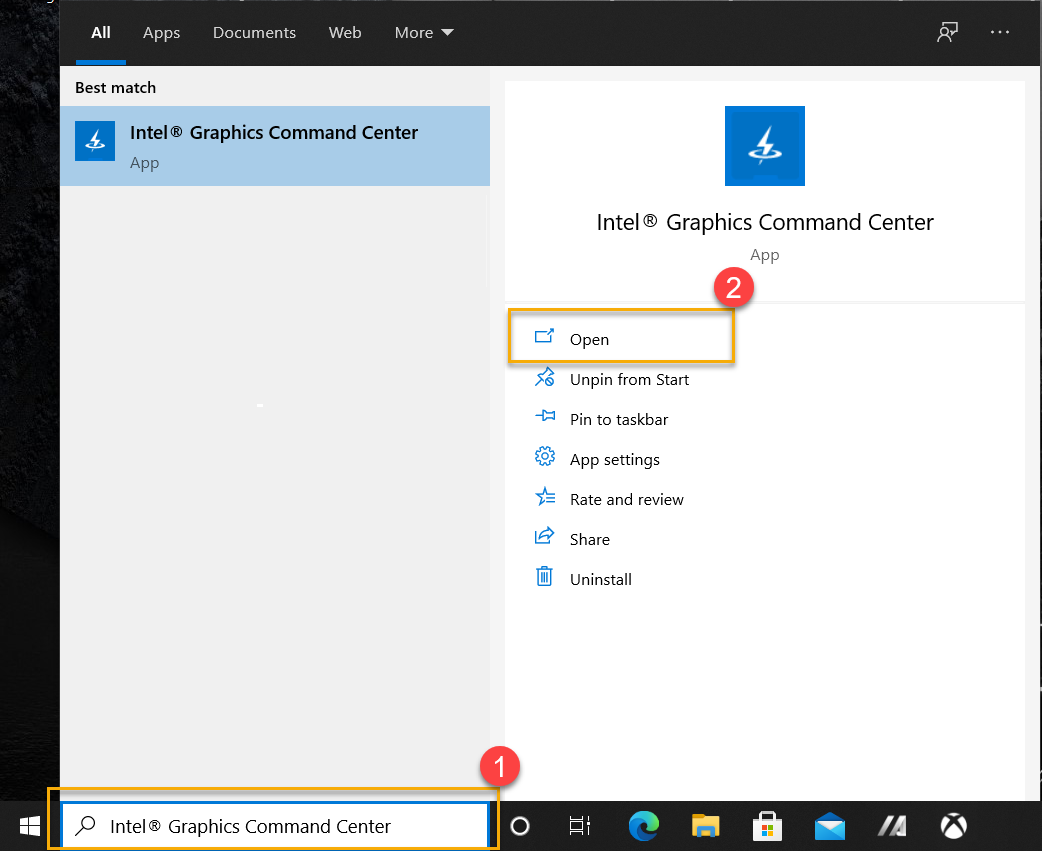
In [Impostazioni globali]② nella pagina [Preferenze]①, se appare la funzione [Adaptive Sync]③, la supporta.
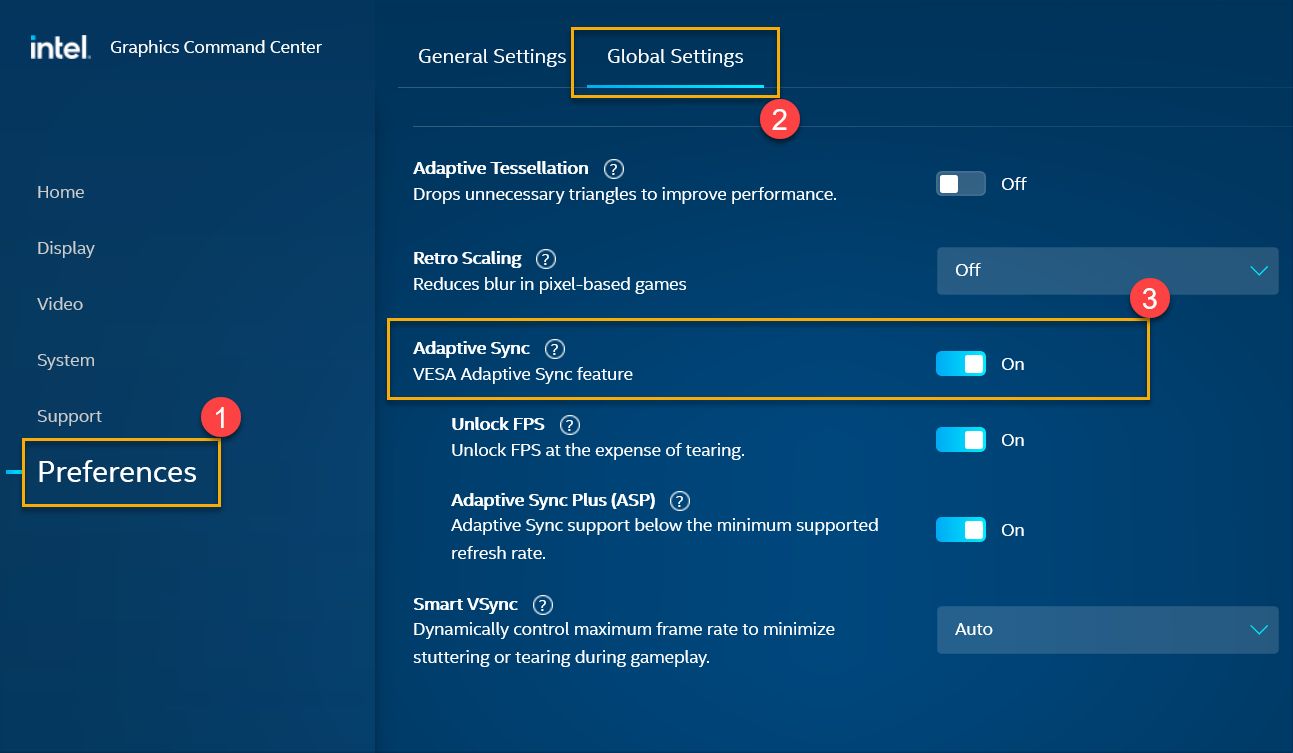
※Per maggiori dettagli sul software AMD Radeon e Intel® Graphics Command Center, fare riferimento ai seguenti collegamenti:
-Radeon™ Software Adrenalin 2020 Edition Help Center
-Intel® Graphics Command Center-FAQ